Midnight Commander (MC) je jedním z dostupných a snadno použitelných souborových správců, používaný už od dob, kdy se „X“ rozhraní spouštělo pouze sporadicky. Stáří kódu a rostoucí popularita a schopnosti čistě GUI manažerů vytlačují kdysi populární program na okraj zájmu, přesto je stále použitelný a své úkoly plní. Poslední verze tohoto programu má označení 4.8.21 a je z června letošního roku.
 Klasická modrozelená kombinace Midnight Commanderu
Klasická modrozelená kombinace Midnight Commanderu
Co je Midnight Commander
- Dvoupanelový program určený pro správu souborů v operačních systémech Unix a Linux. Vychází z oblíbeného Norton Commanderu pro DOS.
- Běží v konzolovém rozhraní (v okně terminálu) a snaží se vytvořit co nejpřívětivější textové rozhraní pro správu souborů a adresářů a práci s nimi.
- Rozhraní aplikace se skládá ze dvou panelů zobrazujících soubory a adresáře, příkazového řádku a menu. Díky zavedeným a dlouhodobě používaným klávesovým zkratkám jsou operace jednoduché a rychle provedené.
- Je primárně určen pro rychlé operace se soubory a adresáři pomocí klávesnice a ustálených klávesových zkratek, ale po nástupu „X – oken“ lze používat plnohodnotně i myš.
- Má vestavěný textový editor, který lze bez problémů také používat.
- Umí pracovat i se sítí a lze se pomocí něj připojit k FTP, SFTP serverům.
- Pracuje se všemi možnými druhy archívů (i vnořenými), např. tar, gz, rar, zip…
Historie programu
Midnight Commander není dílem jednoho programátora, ale celé skupiny a prošel zpočátku rychlým vývojem. Vznik programu byl inspirován populárním Norton Commanderem (určeným pro DOS a Windows, vyvíjeným v letech 1986–1999; po roce 1999 byl vývoj Norton Commanderu ukončen). Zde je přehled význačných verzí:
- První použitelná verze měla označení 0.14 a byla uvolněna v září 1994, nicméně se stala použitelnou až po příspěvku Janneho Kukonlehteho.
- V letech 1994-1995 bylo tempo vývoje úžasné, s větší částí přispěl k vývoji opět Janne Kukonlehto.
- Verze 2.1 se objevila v únoru 1995.
- Verze 3 byla vydána v září 1995.
- V dalších letech bylo vydávání nových verzí nepravidelné.
- Dnes je aktuální verze 4.8.21. Nové verze se v posledních letech zaměřují zejména na opravy chyb.
Klávesové zkratky
Nebudeme zde uvádět všechny možné zkratky, pouze nastíníme základní operace při používání programu. Všechny klávesové zkratky pro základní operace jsou viditelné při procházení horního menu.
F1–F9… základní uživatelské menu, popisky v dolní části programu,+… výběr souborů za použití zástupných znaků (*… všechny znaky,?… jeden znak atd.),-… zrušení výběru (opět zástupné znaky, případně*pro všechny),*– otočení výběru (vybere ostatní soubory než právě označené, nevztahuje se na adresáře),Tab… přepínání mezi okny, procházení menu,- šipky
↑,↓… pohyb mezi jednotlivými položkami, Ctrl + s… prochází aktuální adresář a vybírá soubory podle jména (stačí zadat začátek jména souboru),Ctrl + o… přepíná okno terminálu a při dalším použití zpět do Commanderu,Ctrl + \… operace s oblíbenými adresáři,Ctrl + u… prohození panelů,Ctrl + xa následněc… nastavení práv k souboru (adresáři),Ctrl + xa následněo… nastavení vlastníka souboru (adresáře),Alt + c… rychlá změna adresáře,Alt + o… zobrazí obsah adresáře v druhém panelu,Alt + y… historie, krok zpět,Alt + u… historie, krok vpřed,Alt + .… zobrazí a nebo skryje skryté soubory,Alt + Enter… vloží označený název do příkazového řádku,Alt + ?… vyhledávání soubor.
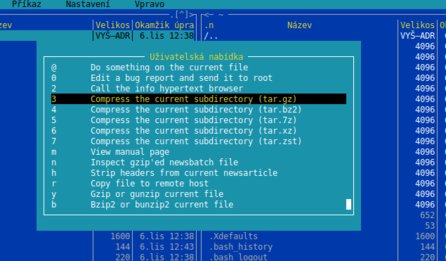 Konfigurovatelná uživatelská nabídka
Konfigurovatelná uživatelská nabídka
Instalace a dostupnost
Midnight Commander lze nalézt v drtivé většině linuxových a unixových distribucí a je šířen pod licencí GNU General Public License. Lokalizace do češtiny je provedena. Poslední dobou ale není obsažen v základní instalaci většiny distribucí a je třeba jej doinstalovat. V repositářích k dispozici je a problémy s instalací nejsou. Naleznete jej buď podle jména a nebo podle zkratky mc.
První spuštění a nastavení
Spuštění programu je jednoduché na konsoli a nebo v okně terminálu napíšete:
$ mc $ mc -b
S parametrem -b se program spustí v černobílém modu.
Ukončení programu provedete klávesou F10. U terminálů spouštěných v okně musíte mít zakázáno použití klávesy F10 pro přístup k nabídce.
S nastavením nebývá také žádný problém, spíše si chce program osahat a najít si své oblíbené zkratky, nastavit oblíbené adresáře pro rychlý přístup, případně si vytvořit vlastní uživatelské menu.
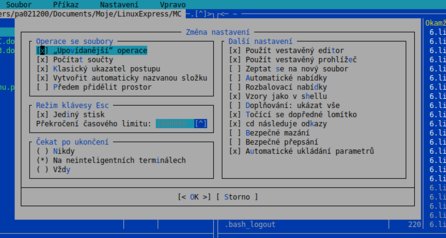 Nastavení aplikace Midnight Commander
Nastavení aplikace Midnight Commander
Závěr
Program Midnight Commander je stále velice dobře použitelný, univerzální souborový správce. Má jednotný vzhled ve všech operačních systémech. Zaboduje v situacích, v nichž nelze využít jiného správce. Poslouží, na všech systémech vypadá stejně. Svůj úkol plní a rozhodně ještě nepatří do křemíkového nebe.













